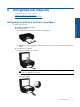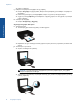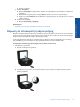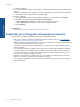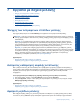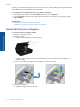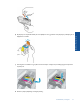User guide
Σχετικά θέματα
• Παραγγελία αναλωσίμων μελάνης στη σελίδα 28
Συμβουλές για τη χρήση των δοχείων μελάνης στη σελίδα 29
Ευθυγράμμιση εκτυπωτή
Αφού τοποθετήσετε νέα δοχεία μελάνης, πραγματοποιήστε ευθυγράμμιση του εκτυπωτή για άριστη ποιότητα
εκτύπωσης. Μπορείτε να πραγματοποιήσετε ευθυγράμμιση του εκτυπωτή είτε από την οθόνη του εκτυπωτή, είτε
από το λογισμικό εκτυπωτή.
Για να πραγματοποιήσετε ευθυγράμμιση του εκτυπωτή από την οθόνη του εκτυπωτή
1. Στην αρχική οθόνη, πατήστε το εικονίδιο Ρυθμίσεις και έπειτα πατήστε Εργαλεία
.
2. Στο μενού Εργαλεία, πατήστε το κάτω βέλος για να μετακινηθείτε στις επιλογές και, στη συνέχεια, επιλέξτε
Ευθυγράμμιση εκτυπωτή.
3. Ακολουθήστε τις οδηγίες που εμφανίζονται στην οθόνη.
Για να πραγματοποιήσετε ευθυγράμμιση του εκτυπωτή από το λογισμικό εκτυπωτή
▲ Κάντε ένα από τα ακόλουθα ανάλογα με το λειτουργικό σύστημα που χρησιμοποιείτε.
Windows:
α. Από
το μενού Έναρξη του υπολογιστή σας, επιλέξτε Όλα τα προγράμματα και έπειτα επιλέξτε HP.
β. Επιλέξτε το φάκελο HP Photosmart 5520 series και έπειτα επιλέξτε HP Photosmart 5520 series.
γ. Στην ενότητα Εκτύπωση, κάντε διπλό κλικ στην επιλογή Συντήρηση εκτυπωτή.
δ. Στην καρτέλα Υπηρεσίες συσκευής, κάντε διπλό κλικ στην επιλογή Ευθυγρ. κεφαλών εκτύπ.
Mac:
▲Ανοίξτε το HP Utility,
επιλέξτε Ευθυγράμμιση και, στη συνέχεια, επιλέξτε ξανά Ευθυγράμμιση.
Σχετικά θέματα
• Παραγγελία αναλωσίμων μελάνης στη σελίδα 28
Συμβουλές για τη χρήση των δοχείων μελάνης στη σελίδα 29
Παραγγελία αναλωσίμων μελάνης
Για να εντοπίσετε το σωστό αριθμό μοντέλου για τα δοχεία αντικατάστασης, ανοίξτε τη θύρα πρόσβασης στα
δοχεία μελάνης του εκτυπωτή και δείτε την ετικέτα.
Κεφάλαιο 7
28 Εργασία με δοχεία μελάνης
Εργασία με δοχεία μελάνης